
✒️ABAP El diseño de las pantallas
ABAP El diseño de las pantallas
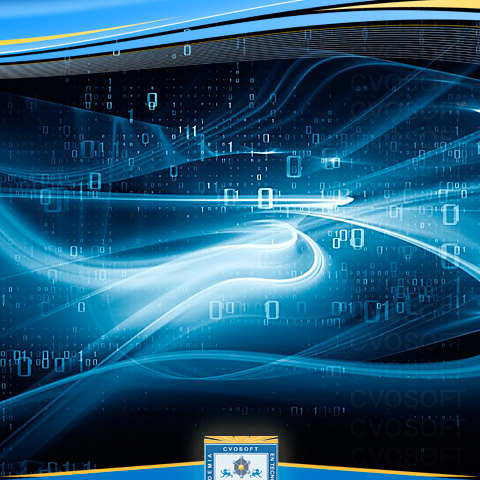
Creación de Dynpros
Para la creación de una dynpro se puede utilizar el Screen Painter mediante la transacción SE51 o directamente a través de la transacción SE80
Dentro de la SE80 presionar el botón derecho sobre el programa y seleccionar la opción Crear->Dynpro->Ingresar número de dynpro y presionar continuar
Una dynpro se ifdentifica mediante un número único dentro de un programa ABAP el cual está formado por cuatro dígitos.
En la siguinte pantalla se configuran las opciones de la dynpro:
Atributos -> En esta solapa se completan los siguientes atributos
- Descripción breve -> Se ingresa una descripción acorde al objeto de la dynpro
- Tipo de dynpro -> se declara el tipo de pantalla
- Una dynpro de tipo Normal ocupará toda la pantalla
- Una dynpro de tipo Subscreen es una pantalla que puede mostrarse en un área de cualquier pantalla dentro del Module Pool
- Una dynpro del tipo Ventana de diálogo modal es una pantalla que solo ocupara parte de una pantalla
- Dynpro siguiente -> Se especifica el número de la próxima dynpro que se visualizará
- Posición del cursor -> Se especifica el elemento de la pantalla en donde quedará posicionado el cursos cuando la dynpro se visualice
- Grupo de dynpros -> es un número de cuatro caracteres con el cual se pueden asignar muchas dynpros a un grupo de dynpros para poder modificarlas a todas de manera uniforme.
Lista de Elementos -> En esta solapa se visualiza la lista de elementos que componen a la dynpro. En este campo se asignará un nombre de variable que, al momento de ejecutarse la dynpro, contendrá el código de función correspondiente al botón presionado o acción realizada en la pantalla. Tradicionalmente a este campo se le denomina OK_CODE.
En cada una de las dynpros que se crea se tiene que asignar el OK_CODE
Dentro de la misma solapa también están las solapas Textos y máscaras de entrada/salida, Atributos especiales y otras más en donde se pueden configurar ciertos aspectos de los elementos que componene a una dynpro.
Lógica de proceso -> En esta solapa se especifica la lógica de procesamiento de la dynpro. En un principio cuando se haya creado una dynpro y no se tenga una lógica definida, se visualizan los eventos declarados PBO y PAI
Screen Painter
Para crear elementos en la dynpro se accede al Screen Painter desde el botón Layout o Disposición del menú
Los elementos del Screen Painter son:
Campo de texto -> Se utiliza para mostrar textos fijos o estáticos en pantalla
haciendo doble clic sobre el texto se visualiza una ventana de diálogo donde se configuran los atributos del texto
- Nombre: Nombre del elemento
- Texto: Texto que se mostrará en el elemento
- Nombre ícono: se puede agregar un ícono al texto entre los que se visualizan al presionar el botón de la derecha del campo
- Quick info: Texto que se visualizará al mantener el puntero del mpuse encima del texto
- Longitud Visualización: Seleccionar la cantidad de caracteres que se visualizarán del texto en pantalla
En la parte inferior de la venta se encuentran las solapas:
- Dict: Se especifica si el campo hace referencia a un capo declarado en el diccionario de datos, (el campo tomará los atributos de este) o se puede especificar una rutina de conversión, ayuda de búsqueda y demás.
- Programa: Se especifica si el campo es de entrada, salida o entrada/salida. En el caso de texto la opción está deshabilitada
- Visualización: Seleccionar atributos que tienen que ver con la visualización del elemento en la pantalla como son el birllo, si está visible o no, etc.
Campo de entrada/salida: Son campos de entrada, salida o entrada/salida que se utilizan para modificar o visualizar datos.
Dropdown: Se puede configurar al campo como si fuera una lista desplegable de valores
Scrollable: Se configura la posibilidad de desplazarse en la lista
Solapa Dict: se determina el formato del campo en la opción Formato
Solapa Programa: Se determina si el campo es de entrada, salida o entrada/salida. En caso de entrada se puede seleccionar que el campo sea obligatorio, recomendado, posible.
Checkbox: Se puede crear un checkbox en la dynpro
Los atributos de este elemento son:
Código de función: Se especifica un código de función para el checkbox. El SY-UCOMM adapatará este código cuando se jecute la dynpro y se seleccione el checkbox
Radio Button: Se puede crear un radiobutton en la dynpro
Los atributos propios de este elemento son los mismo que los checkbox. Se pueden agrupar varios Radiobutton de modo que solo se pueda seleccionar uno dentro de un grupo de radiobutton, para ello en todos los radio buttons se completa la opción Grupos -> Seleccionar todos -> ir a opción del menú -> Tratar->Agrupación->Grupo de botones de selección->Definir
Pushbutton: Se pueden crear botones en la dynpro
El atributo más importante a tener en cuenta es el Código de función que será el valor que tome el SY-UCOMM cuando se presione este botón.
Tabstrip Control y Tabstrip Control con asistente
Es un control que contiene una colección de una o más pestañas o solapas. Cada pestaña u objeto Tab de un TabStrip es un objeto separado que los usuarios pueden seleccionar.
Tabstrip Control con asistente
- Colocar nombre al Tabstrip
- Introducir nombres de las solapas, minimamente deben existir dos
- Código de función de cada una de las solapas
- Se pueden crear Includes de subrutinas para alamcenar la lógica de procesamiento
- Presionar Finalizar, en este paso el sistema informa las subscreen que se crearan en el programa
- En la dynpro se verán creados los elementos
Haciendo doble clic sobre el Tabstrip se pueden cambiar todos los atributos tal como con los otros elementos
Box: Se utiliza para organizar los elementos de la dynpro
En el campo Texto se completa el texto que se visualizará en la parte superior izquierda del Box. Para colcoar un elemento dentro del Box solo se tiene que arrastrar y soltar dentro del Box
Subscreen area: es un área dentro de una dynpro donde se puede colcoar otra dynpro.
Tabla de Control y Tabla de Control con asistente: Son controles que permiten la visualización y modificación de los datos de una tabla.
Custom Control: Contenedor de una dynpro en donde se puede mostrar otro elemento de la pantalla
Ícono de estado (Status Icon): Se utiliza para mostrar elementos indicando el Status Gui del programa
Sobre el autor
Publicación académica de Ninoska Marquez, en su ámbito de estudios para la Carrera Consultor ABAP.
Ninoska Marquez
Profesión: Ing. de Sistema - Honduras - Legajo: FU90M
✒️Autor de: 99 Publicaciones Académicas
🎓Egresado de los módulos:
Presentación:
Me llamo ninoska marquez tengo 44 anos, tengo varios años de trabajar para una empresa donde me desempeño con el cargo de programador junior, soy perseverante, amable, tranquila
Certificación Académica de Ninoska Marquez









 Disponibilidad Laboral: FullTime
Disponibilidad Laboral: FullTime



















